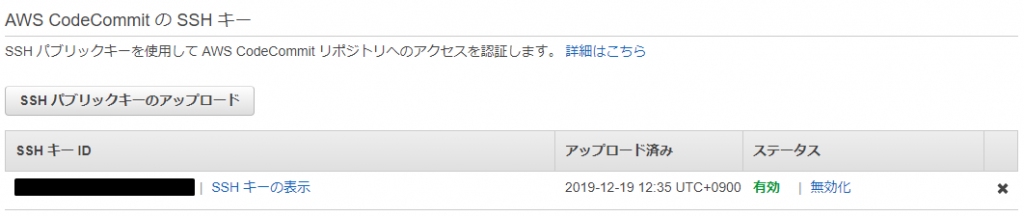クラウドソリューション事業部 インフラエンジニアの上野です。
皆さんはEC2 インスタンス(Linux)のユーザ管理をどのようにされていますか?
個別の管理シートのようなものを用意して管理をされていたりするのでしょうか?あるいはディレクトリサービスと連携させて管理しているのでしょうか?
人の出入りが激しいプロジェクトや、そもそもの管理するインスタンス数が多い場合に 個別にユーザを作成・削除したり、現在のユーザの状況を管理するのは非常に運用コストがかかります。
このようなユーザ作成・削除の運用コストやユーザの管理の問題を解決するのにおすすめのaws-ec2-sshというツールを紹介します。
aws-ec2-ssh
https://github.com/widdix/aws-ec2-ssh
aws-ec2-sshはIAMユーザとEC2のLinuxユーザを紐付けし、IAMユーザの作成・削除に連動して、Linuxユーザも作成・削除されるという便利ツールです。
それでは早速導入していきましょう。
目次
aws-ec2-sshの導入方法(AWS側)
まずはAWS側の設定を行います。
EC2インスタンスがaws-ec2-sshを使えるようにするためのIAMロールを用意します。 下記のポリシーを持つIAMロールを作成し、連携を行うEC2インスタンスにロールを割り当てます。
1{
2 "Version": "2012-10-17",
3 "Statement": [{
4 "Effect": "Allow",
5 "Action": [
6 "iam:ListUsers",
7 "iam:GetGroup"
8 ],
9 "Resource": "*"
10 }, {
11 "Effect": "Allow",
12 "Action": [
13 "iam:GetSSHPublicKey",
14 "iam:ListSSHPublicKeys"
15 ],
16 "Resource": [
17 "arn:aws:iam::<YOUR_USERS_ACCOUNT_ID_HERE>:user/*"
18 ]
19 }, {
20 "Effect": "Allow",
21 "Action": "ec2:DescribeTags",
22 "Resource": "*"
23 }]
24}※<YOUR_USERS_ACCOUNT_ID_HERE>にはAWSのアカウントIDを記入してください。
次にIAMグループを作成します。
ここで作成したグループを元に連携させるIAMユーザであるか、連携させるIAMユーザは管理者権限を付与する対象であるかを判別します。
今回は linux-member を連携対象とするグループ、linux-adminを特権ユーザとするグループとします。
- linux-member( 連携対象とするグループ )
- linux-admin(特権ユーザ用のグループ )
それでは連携させるIAMユーザを作成します。
今回はテストのために、次の3つのユーザを登録します。
- user-member
Linuxの一般ユーザとして登録するユーザlinux-member のIAMグループに 所属
- user-admin
Linuxの管理者ユーザとして登録するユーザlinux-memberとlinux-admin のIAMグループに 所属
- no-linux-user
Linuxには同期させないユーザ
いずれのIAMグループにも所属しない
IAMユーザ作成後に
IAM > ユーザ > 対象のユーザ > 認証情報 > SSHパブリックキーのアップロード
から公開鍵認証用の公開鍵をアップロードします。
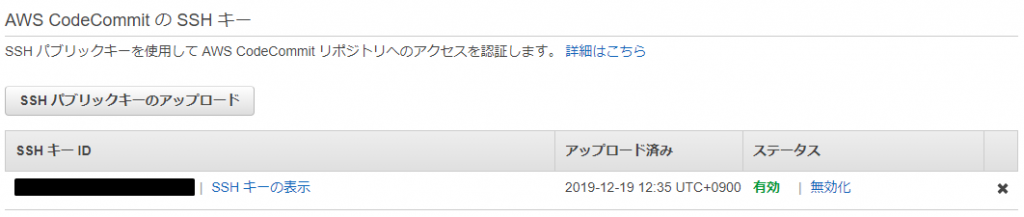
作成したIAMユーザとグループの状況はこのような形です。
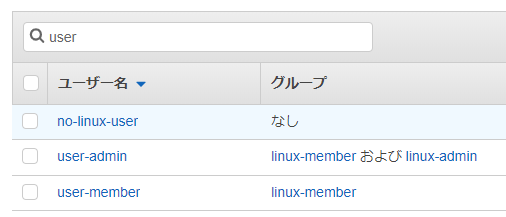
aws-ec2-sshの導入方法(Linuxサーバ側)
ここからはLinuxサーバ側の作業になります。
まずはLinuxサーバにaws-ec2-sshをインストールします。
1cd /usr/local/src
2git clone https://github.com/widdix/aws-ec2-ssh.git
3cd aws-ec2-ssh
4./install.shaws-ec2-sshの設定ファイルを作成します。
1cd /usr/local/src/aws-ec2-ssh
2cp aws-ec2-ssh.conf aws-ec2-ssh.conf
3vi aws-ec2-ssh.confaws-ec2-ssh.confの内容は以下のように設定します。
1IAM_AUTHORIZED_GROUPS="linux-member" #管理対象するIAMグループ
2LOCAL_MARKER_GROUP="iam-synced-users" #IAMユーザと連携していることを示すグループ
3LOCAL_GROUPS=""
4SUDOERS_GROUPS="linux-admin" #特権を付与するIAMグループ
5ASSUMEROLE=""
6# Remove or set to 0 if you are done with configuration
7# To change the interval of the sync change the file
8# /etc/cron.d/import_users
9DONOTSYNC=0 #0の場合に同期機能が有効化一通り設定ができたので、手動でIAMユーザと連携を行います。
なお、インストール時点で同期処理がcronに登録されており、デフォルトでは10分毎に同期されるように設定されています。
1sh /opt/import_users.sh実行後にユーザが作成されていることが確認できます。
同期対象外であったno-linux-userはLinux上にはユーザを作られていません。
1# egrep "user-member|user-admin|no-linux-user" /etc/passwd
2user-admin:x:1004:1005::/home/user-admin:/bin/bash
3user-member:x:1005:1006::/home/user-member:/bin/bashuser-adminにはsudoの実行権限があります。
1# ls /etc/sudoers.d/
290-cloud-init-users user-admin
3# cat /etc/sudoers.d/user-admin
4user-admin ALL=(ALL) NOPASSWD:ALL結果はこのようになりました。
- Linux上にuser-adminとuser-memberというユーザが追加された
- user-adminには管理者権限が付与されていた
- 同期対象外のno-linux-userはLinux上にユーザは作成されなかった
意図したとおりに動作していますね。
今回は作成を試しましたが、IAMユーザから削除を行うと、Linuxサーバ上のアカウントも削除されます。
aws-ec2-ssh の仕組み
ここからはaws-ec2-sshの仕組みについて少し説明します。
Q.ユーザをどのように判別しているか?
/etc/aws-ec2-ssh.conf 内の設定をもとに判断して処理しています。
- IAM_AUTHORIZED_GROUPS
IAM上でこのグループに所属しているユーザがLinuxサーバへの同期の対象となります。
- SUDOERS_GROUPS
IAM上でこのグループに所属しているユーザが管理者権限(sudoの実行権限)を付与されます。同期の対象となるにはIAM_AUTHORIZED_GROUPSに指定されたグループに所属している必要があり、 このグループだけに所属している場合はLinuxサーバへの同期対象にはなりません。
- LOCAL_MARKER_GROUP
Linuxサーバ上でIAMと同期しているユーザを判別するためのグループです。 このグループに所属しているLinuxサーバ上のユーザがIAMユーザとの同期対象になります。
Q. 同期処理はいつ・どのように実施されるか?
インストール時に/etc/cron.d/import_usersが追加されます。
このcronの設定により10分おきに同期処理が実行されます。
インストール直後からcronが動き出してしまうので注意が必要です。
1SHELL=/bin/bash
2PATH=/usr/local/bin:/bin:/usr/bin:/usr/local/sbin:/usr/sbin:/sbin:/opt/aws/bin
3MAILTO=root
4HOME=/
5*/10 * * * * root /opt/import_users.shQ. 公開鍵認証はどのように行われているのか?
aws-ec2-sshをインストールすると /etc/ssh/sshd_config に下記の設定が追加されます。
1AuthorizedKeysCommand /opt/authorized_keys_command.shこの設定によりsshで接続時に /opt/authorized_keys_command.sh の実行結果を公開鍵として渡されています。
authorized_keys_command.shではaws cliのコマンドを発行し、対象ユーザと一致するIAMユーザに登録されている公開鍵の情報を取得しています。
この仕組みによりEC2インスタンス上に各ユーザの公開鍵を設置せずに公開鍵認証ができます。
さいごに
いかがでしたでしょうか。
AIMユーザを作成するだけで対象のLinuxサーバに自動的にユーザが追加され、ユーザの公開鍵をサーバに設置するなどの手間も省けます。
また、ユーザ作成時は厳密な手続きのもと作成を行われますが、 作成されたユーザに関しては厳密に管理が行われていないということもあります。
よくある見られるのは利用されていないユーザが削除されずに残っているというパターンです。 削除手続きが正しく行われていない場合もあれば、対象サーバが多く漏れていたということも考えられます。
このような問題を解決してくれる非常に便利なツールでした。
導入も容易なので、ぜひご活用ください。